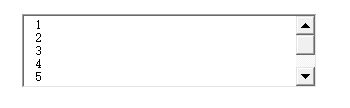由于文件内容过长,为了加强文章的可读性,可以添加一个带滚动条的文本框,既能使文章看起来干净整洁,同时也极大的提高了文章的可读性。
我这里对在word2010中文本框带滚动条作个介绍:
1. 打开word后,点击“文件”菜单,在下列列表中找到“选项”一栏,在弹出的窗口中找到‘自定义功能区’。如下图:
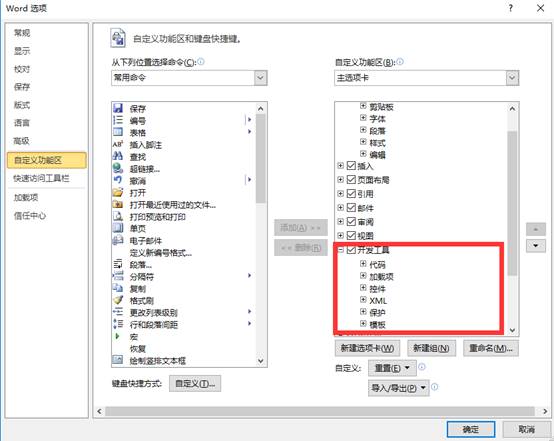
2.选中”开发工具“的复选框,确认后进入word界面在主菜单栏可以看到”开发工具”的菜单选项卡。
3. 点击”开发工具”,在开发工具菜单下有控件工具栏,选择最后一个旧式工具,点击”文本框”后,在word界面就添加了一个文本框。
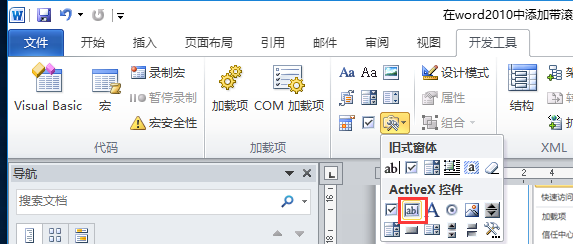
4. 添加后的文本调节到适用大小,点击右键(或在控件里点击)属性,在弹出的属性对话框中,修改相应属性:
MultiLine = True(多行显示,不设此项将不回车不换行)
ScrollBars = 3 - fmScrollBarsBoth(滚动条,3是水平垂直滚动条都有)
WordWrap = False(自动换行,不改此项不会出现水平滚动条)
Width/Height:设置默认的宽和高
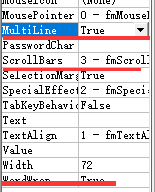
5. 设置好后关闭弹出框,然后关闭控件中的设计模式(在”设计模式”上单击,使其取消选中状态)
6. 这样就可以在文本框中输入数据了,注意:换行是要用Ctrl+Enter。